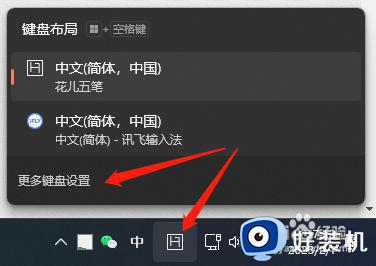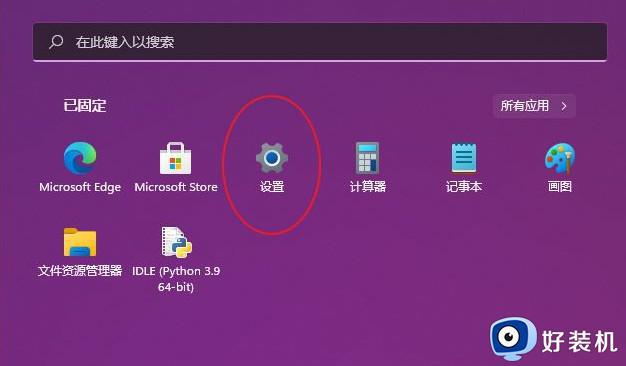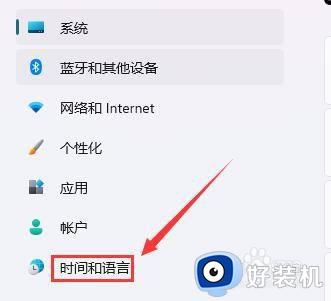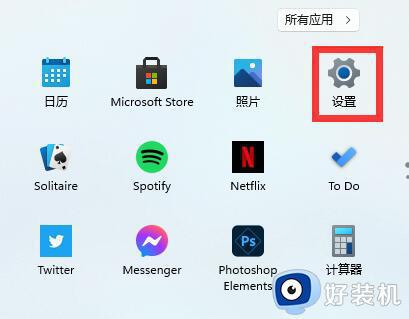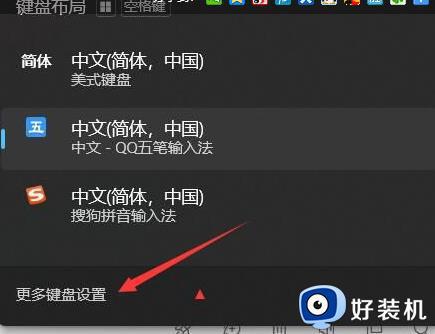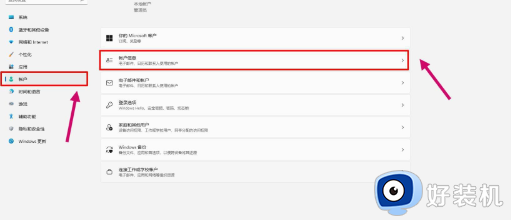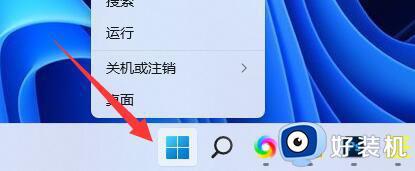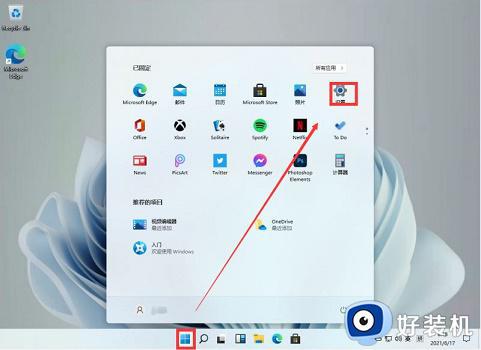win11怎么删掉输入法 win11怎么删除多余的输入法
时间:2023-09-26 11:47:47作者:jhuang
许多小伙伴已经将系统升级到最新版win11系统,win11系统带来了全新的功能和操作体验,但对于一些用户来说,其中的默认输入法可能并不适合个人使用习惯,了解win11怎么删掉输入法成为了一个重要的技能。在本文中,我们将详细介绍win11怎么删除多余的输入法,帮助用户轻松实现个性化的操作系统设置。
win11删除输入法步骤:
1、点击右下角的输入法图标,然后点击“更多键盘设置”。
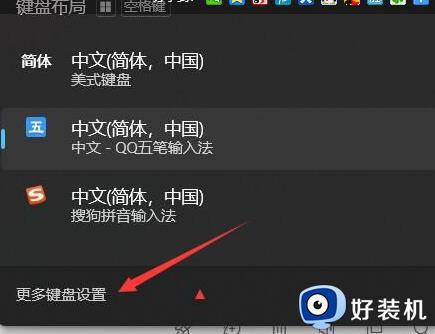
2、点击右侧的三个点,然后选择语言选项。
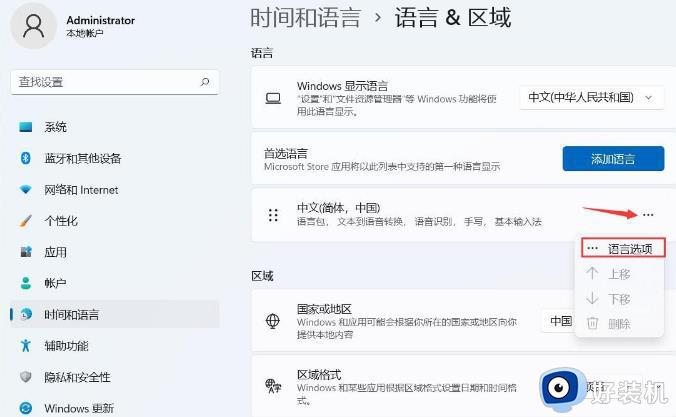
3、点击你要删除的输入法右侧三个点,然后选择删除即可。
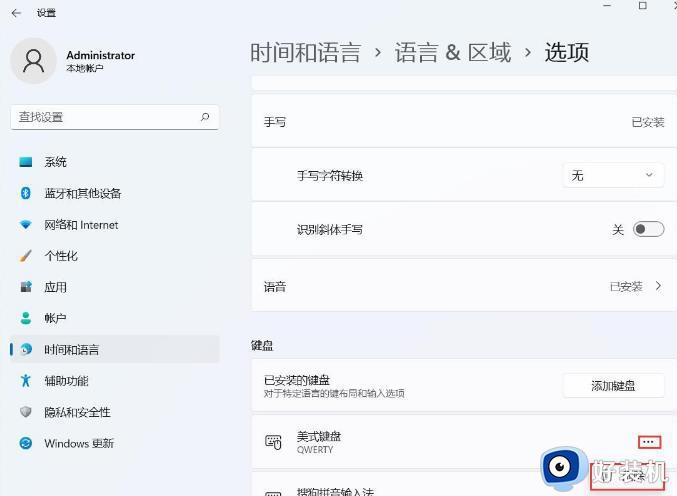
4、如果你想要添加输入法,也可以在这个位置进行添加。
以上就是关于Win11电脑删除输入法的具体步骤的全部内容,如果你遇到了相同情况,可以按照以上方法来解决。